개요
기본문법, 주석
- 선택자 { 속성 : 값; }
- 선택자 selector : 스타일을 적용할 대상
- 속성 property : 스타일의 종류
- /* 설명작성 */
- 주석처리
- 브라우저는 이부분을 읽지 않는다.
선언방식
네가지 선언방식이 있다.
1. 내장방식
<style></style>의 내용(Contents)으로 스타일을 작성
- html,css,js를 구분해서 개발하는 것에 선호되서 자주쓰이진 않음! 유지보수 측면에서 좋지 않다
<style>
div{
color: red;
margin: 20px;
}
</style>2. 인라인방식
요소의 style속성에 직접 스타일을 선택자 없이 작성하는 방식
- 너무 지나치게 우선적용 되기 때문에 유지보수가 어려워서 선호되지 않는다.
<div style="color:red; margin:20px;"></div>3. 링크방식
<link/>로 외부 css문서를 가져와서 연결한다.
- html과 병렬연결
<link rel="stylesheet" href="./css/main.css">
/*html 파일 주변에서 css폴더를 찾아 그안의 main.css*/4. @import url("경로");
css의 @import 규칙으로 css문서 안에서 또다른 css문서를 가져와 연결하는 방식
- html과 직렬연결 html - main.css - box.css
- 적용 순위가 뒤로 밀린다.
- 많이 사용되는 방식은 아님.
<link rel="stylesheet" href="./css/main.css">/* main.css */
@import url("./box.css");
div{
color: blue;
margin: 20px;
}/* box.css */
.box {
background-color: red;
padding: 20px;
}선택자_기본 Selector
다음의 기본선택자 4 개는 적용 순서가 다르다
* 전체 선택자 Universal Selector
모든 요소를 선택한다
* {
color: blue;
}abc 태그 선택자 Type Selector
태그이름이 abc인 요소선택
li {
color: blue;
}.abc 클래스 선택자 Class Selector
HTML class 속성의 값이 abc인 요소 선택
.sky {
color: blue;
}#abc 아이디 선택자 ID Selector
HTML id속성의 값이 abc인 요소 선택
#sky {
color: blue;
}선택자_복합 Combinator
abcxyz 일치 선택자 Basic Combinator
선택자 abc와 xyz를 동시에 만족하는 요소 선택
- 선택자를 두번 확인해야 한 후에 적용
- 태그 선택자는 기호가 없으므로 일치 선택자의 경우 태그선택자부터 쓴다
- .skyspan으로 쓰면 속성이 skyspan인 클래스를 찾게 됨
span.sky {
color: blue;
}abc>xyz 자식 선택자 Child Combinator
선택자 abc의 자식요소 xyz선택
ul > .sky {
color: blue;
}<div>
<ul>
<li class="sky">하늘</li> /*pick!*/
<li>구름</li>
</ul>
</div>abc xyz 하위(후손) 선택자 Descendant Combinator
띄어쓰기가 하위 선택자의 기호이다. 선택자 abc의 하위요소 xyz 선택.
div .sky {
color: blue;
}<div>
<ul>
<li class="sky">하늘</li> /*pick!*/
<li>구름</li>
</ul>
<span class="sky">하늘</span> /*pick!*/
</div>
<span class="sky">하늘</span> /*div에 소속되지 않았으므로 선택되지 않음*/abc+xyz 인접 형제 선택자 Adjacent Sibling Combinator
선택자 abc의 다음 형제요소 xyz하나를 선택
.sky + li{
color: white;
}<div>
<ul>
<li>태양</li>
<li class="sky">하늘</li>
<li>구름</li> /*pick!*/
<li>별</li>
</ul>
<span class="sky">하늘</span>
</div>
<span class="sky">하늘</span> abc~xyz 일반 형제 선택자 General Sibling Combinator
선택자 abc의 다음 형제 요소 xyz 모두를 선택
.sky ~ li{
color: white;
}<div>
<ul>
<li>태양</li>
<li class="sky">하늘</li>
<li>구름</li> /*pick!*/
<li>별</li>/*pick!*/
</ul>
<span class="sky">하늘</span>
</div>
<span class="sky">하늘</span> 선택자_가상클래스 Pseudo-Classes
abc:hover
선택자 abc요소에 마우스 커서가 올라가 있는 동안 선택
.box {
width: 100px;
height: 100px;
background-color: gold;
transition: 1s; /*전환효과 자연스럽게 1s 동안 변화함*/
}
.box:hover {
width: 300px;
background-color: silver;
}abc:active
선택자 abc요소에 마우스를 클릭을 유지하고 있는 동안 선택
<a href="https://www.naver.com">naver</a>a:active {
color: limegreen;
}abc:focus
선택자 abc요소가 포커스 되면 선택
- 포커스가 적용 될 수 있는 요소
- input
- select
- 포커스가 가능하지 않은 요소를 가능하게 하려면
- tabindex="-1" 속성을 추가해준다
<input type="text"/>input:focus {
background-color: lavender;
}abc:first-child
선택자 abc가 형제요소중 첫째선택
.up li:first-child {
background-color: yellow;
}<div class="up">
<ul>
<li>태양</li>/*pick!*/
<li>하늘</li>
<li>구름</li>
<li>별</li>
</ul>
</div>abc:last-child
선택자 abc가 형제요소중 막내선택
.up li:last-child {
background-color: yellow;
}<div class="up">
<ul>
<li>태양</li>
<li>하늘</li>
<li>구름</li>
<li>별</li>/*pick!*/
</ul>
</div>abc:nth-child(n)
선택자 abc가 형제요소중 n째라면 선택
.up li:nth-child(2){
background-color: blue;
}<div class="up">
<ul>
<li>태양</li>
<li>하늘</li>/*pick!*/
<li>구름</li>
<li>별</li>
</ul>
</div>- n을 숫자 뒤에 붙이면 0부터 시작하는 zero-base numbering
- 2n: 0,2,4,6... 2의 배수마다 선택
- 2n+1 : 1,3,5,7...
- n + 2 : 두번째요소부터 다 선택
.up *:nth-child(2n){
background-color: blue;
}<div class="up">
<ul>
<li>태양</li>
<li>하늘</li>/*pick!*/
<li>구름</li>
<li>별</li>/*pick!*/
<div>땅</div>
<p>바다</p>/*pick!*/
<h1>풀</h1>
</ul>
</div>abc:not(xyz)
선택자 xyz가 아닌 abc요소 선택
.fruits *:not(span) {
color: yellow;
}<div class="fruits">
<span>귤</span>
<span>오렌지</span>
<div>바나나</div>/*pick*/
<p>망고</p>/*pick*/
</div>선택자_가장요소 Pseudo-Elements
abc::before
선택자 abc 요소의 내부 앞에 내용(글자요소. 인라인)을 삽입
.box::before {
content: "앞!";
}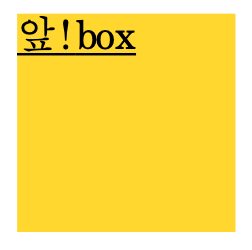
abc::after
선택자 abc 요소의 내부 뒤에 내용(글자요소. 인라인)을 삽입
.box::after {
content: "뒤!";
}
인라인 요소인 before,after를 블록요소로 전환해주기
display 속성을 사용한다
.box::before {
content: "";
display: block;
width: 30px;
height: 30px;
background-color: coral;
}
.box::after {
content: "";
display: block;
width: 30px;
height: 30px;
background-color: coral;
}
선택자_속성 [Attribute]
[abc]
- 속성 abc을 포함한 요소 선택
[disabled] {
color:red;
}<input type="text" value="abcd" disabled/>- data를 이용해 직접 만든 속성도 적용할 수 있다.
[data-fruit-name] {
color: red;
}<span data-fruit-name="apple">사과</span>[abc="xyz"]
- 속성 abc를 포함하고 그 값이 xyz인 요소 선택
[type="password"] {
color: red;
}<input type="password"/>
스타일 상속
해당하는 요소의 하위요소까지 영향을 미친다.
.animal{
color: red;
}<div class="ecosystem">생태계
<div class = animal>동물 ✔️
<div class="tiger">호랑이</div>✔️
<div class="lion">사자</div>✔️
<div class="elephant">코끼리</div>✔️
</div>
<div class="plant">식물</div>
</div>상속되는 CSS속성들
모두 글자/문자 관련 속성들이지만 모든 글자/문자 속성은 아니다.
- font-style
- font-weight
- font-size
- font-height
- font-family
- color
- text-align
강제상속
inherit 이라는 값을 통해서 실제로 상속이 되지 않는 속성을 강제로 상속 될 수 있게 한다.
.parent {
width: 300px;
height: 200px;
background-color: orange;
}
.child {
width: 100px;
height: inherit;
background-color: inherit;
}선택자 우선순위
우선순위란, 같은 요소가 여러 선언의 대상이 된 경우, 어떤 선언의 css속성을 우선 적용할지 결정하는 방법이다.
- 점수가 높은 선언이 우선
- 점수가 같으면, 가장 마지막에 해석된 선언이 우선
Quiz : 브라우저에 뜰 때 무슨색으로 뜰까?
div {
color: red !important;/*!important - ∞점*/
}
#color_yellow { /*id선택자 100점*/
color: yellow;
}
.color_green { /*class선택자 10점*/
color: green;
}
div { /*태그 선택자 1점*/
color: blue;
}
* { /*전체 선택자 0점*/
color: darkblue;
}
body { /*상속은 점수를 별도로 계산하지 않음*/
color: violet;
}<div
id="color_yellow"
class="color_green"
style="color: orange;"><!--인라인 선언 1000점-->
Hello world!
</div>답: 빨간색
점수 계산 연습
.list li.item { /*21점 : 10(class) + 1(tag) + 10*/
color: red;
}
.list li:hover{ /*21점 : 10(class) + 1(tag) + 10(가상class)*/
color: red;
}
.box::before{ /*11점 : 10(class) + 1(가상요소)*/
content:"good"; color: red;
}
#submit span{ /*101점 : 100(id) + 1(tag)*/
color: red;
}
header .menu li:nth-child(2){ /*22점 : 1(tag) + 10(class) + 1(tag) + 10(가상 class)*/
color: red;
}
h1{ /*1점 : 1(tag)*/
color: red;
}
:not(.box){ /*10점 : 10(class), not은 가상 클래스 선택자 이기는 하지만 점수계산 제외*/
color: red;
}점수가 같으면 나중에 해석된 속성적용
.hello {
color: red;
}
.hello {
color: green;✔️
}초록색에 나중에 해석되었으므로 초록색 적용됨
div.hello { /*11 점*/
color: red;✔️
}
.hello {
color: green;
}div.hello가 점수가 더 높으므로 빨간색 적용
주의사항
- !important; 무한대
- 인라인 선언 1000점
- id 선택자 100점
점수가 너무 높아서 수정이 어려우므로 되도록 쓰지 않는 게 좋다 (!important를 덮으려고 !important를 계속 쓰게됨)
속성
HTML속성 : Attributes
CSS속성 : Properties
JS속성 : Properties
개요
- 박스모델
- 내부여백, 외부여백, 가로, 세로
- 글꼴, 문자
- 폰트, 문자사이즈, 글꼴 두께..
- 배경
- 배경 색상, 배경 이미지
- 배치
- 플렉스 flex
- 수평 정렬
- 전환
- 전, 후 상태를 자연스럽게 애니메이션 처리
- 변환
- 요소의 회전, 이동, 크기조정 등
- 2d, 3d변환 등이 있다
- 띄움
- 공중으로 띄운다. 띄워진 요소 주변으로 문자들을 넣을 수 있음.
- 플렉스가 나오기 전 수평정렬을 위해 사용하던 기술
- 애니메이션
- 전환효과 보다 복잡한 효과
- 그리드
- 2차원의 레이아웃
- 다단
- 필터
- 이미지의 흑백, 블러, 색상반전 기능
- 이미지의 흑백, 블러, 색상반전 기능
박스모델
width, height
- 기본값: auto 브라우저가 너비를 계산
- 너비를 지정 안해주면 자동으로 브라우저 너비를 다 씀
- 높이는 컨텐츠만큼 자동으로 조절
- 단위: px, em, vw 등 단위로 지정
max-width, max-height
- 기본값 : none 최대 너비 제한 없음
- 단위: px, em, vw 등 단위로 지정
min-width, min-height
- 기본값 : 0 최소 너비 제한 없음
- 단위: px, em, vw 등 단위로 지정
- 상위 속성을 무시하고? 적용 될 수 있다

CSS 단위
px
픽셀(하나의 점). 절대 단위
%
상대적 백분율
em
요소의 글꼴 크기. 1em = 10px
rem
루트(최상위) 요소:html의 글꼴 크기
vw
뷰포트 가로너비의 백분율
vh
뷰포트 세로너비의 백분율
0
일때는 단위를 안붙여도 0 임!
margin : 외부 여백
요소의 외부여백(공간)을 지정하는 단축 속성
- 0 외부 여백 없음.
- 값이 음수가 되면 아이템끼리 겹칠 수 있다.
- auto 브라우저가 여백을 계산
- 단위 pw, em, vw
- 상,하,좌,우 따로 설정할 수 있다. 시계방향
- margin 10px 20px 30px 40px;
- top 10px
- right 20px
- bottom 30px
- left 40px
- 값 세개: 상, 중(좌우) 하
- margin : 10px 20px;
- 상하 10 px
- 좌우 20 px
- 값 하나: 모두 똑같은 값으로 적용
- margin 10px 20px 30px 40px;
- 방향 명시도 가능
- margin-top
- margin-bottom
- margin-right
- margin-left
padding : 내부 여백
요소의 내부여백(공간)을 지정하는 단축 속성
- 0 내부여백 없음
- pw, em, vw 단위로 지정
- % 부모 요소의 가로너비에 대한 비율로 지정
- 패딩과 동일한 방식으로 상하좌우 따로 지정 가능
border : 테두리선과 색상 표현
요소의 테두리 선을 지정하는 단축속성
border: 선-두께 선-종류 선-색상
- border-width : 두꺼울 수록 요소가 커진다
- pw, em, % 등으로 지정
- 마진, 패딩처럼 상하좌우 따로 지정 가능
- border-style
- none: 선 없음
- solid: 실선
- dashed: - - -
- border-color
- transparent 투명
- 색상표현
- 색상이름 red, tomato, royalblue
- hex 색상 코드 16진수 색상(hexadecimal colors #0000, #FFFFFF
- RGB 빛의 삼원색 rgb(255,255,255)
- RGBA 빛의 삼원색 + 투명도 rgba(0,0,0,0.5)
- 방향을 따로 지정할 수 있다. ex) bordor-top
border-radius : 모서리 둥글게
요소의 모서리를 둥글게 깎음
- 0 둥글게 없음
- pw, em, vw등 단위로 지정
box-sizing : 크기 계산
요소의 크기 계산 기준을 지정
- content-box 요소의 내용으로 크기 계산. box-sizingd의 기본값
- border-box 요소의 내용+padding+border 로 크기계산 -> 명시한 그대로의 width,height 사용하고 싶을 때 유용하다!
overflow : 넘침 제어
요소의 크기 이상으로 내용이 넘쳤을 때, 보여짐을 제어하는 단축 속성
- visible 넘친 내용을 그대로 보여줌 (기본값)
- hidden 넘친 내용을 잘라냄
- scroll 세로, 가로축에 스크롤바 생성
- auto 넘친 내용이 있는 경우에만 잘라내고 스크롤바 생성 (필요한 축에만)
- 개별속성들
- overflow-x
- overflow-y
display : 출력 특성
요소의 화면출력 특성
- block 상자(레이아웃)요소
- display: block;
- inline 글자요소
- inline-block 글자+상자요소
- flex 플렉스박스 1차원 레이아웃
- grid 그리드 2차원 레이아웃
- none 보여짐 특성 없음
- table, table-row, table-cell 등..
opacity : 투명도
요소 투명도
- 1 불투명(기본값)
- 0~1 0부터 1사이의 소수점 숫자로 투명도 조절
글꼴
font-style
글자의 기울기
- normal 기울기 없음
- italic 이텔릭체
font-weight
글자의 두께(가중치)
- normal, 400 기본 두께
- bord, 700 두껍게
- 100~900 100단위의 숫자 9개. normal과 bord이외 두께
font-size
글자의 크기
- 16px 기본 크기
- pw, em, rem등 단위로 지정
line-height
한 줄의 높이, 행간과 유사
- 숫자 : 요소의 글꼴크기의 배수로 지정. 되도록 배수를 사용!
- line-height: 2; 2배
- 단위 : px, em, rem등의 단위로 지정
font-family
글꼴 지정.
font-family: 글꼴1, "글꼴2", ... 글꼴계열;
- 글꼴1
- 가장 먼저 명시되어 있는 글꼴부터 사용시도.
- 사용불가능하다면 두번째 명시 글꼴2시도
- 글꼴2
- 띄어쓰기등 특수 문자가 포함된 글꼴이름은 큰 따옴표""로 묶어야 한다.
- 글꼴계열은 필수작성!
- serif 바탕체 계열
- sans-serif 고딕체 계열. 일반적으로 많이 사용
- monospace 고정너비 글꼴 계열
- cursive 필기체 계열
- fantasy 장식 글꼴 계열
문자
color
글자의 색상
- rgb(0,0,0) 검정색
- 기타 지정 가능한 색상
text-align
문자의 정렬방식
- left 왼쪽 정렬
- right 오른쪽 정렬
- center 가운데 정렬
text-decoration
문자의 장식(선)
- none 장식없음
- underline 밑줄
- line-through 중앙선
text-indent
첫줄의 들여쓰기
- 0 들여쓰기없음
- 음수 가능함. 내어쓰기 outdent 효과
배경
background-color
배경 색상
- transparent 투명
- 지정 가능한 색상
background-image
요소의 배경 이미지 삽입
- none 이미지 없음
- url("경로") 이미지 경로
background-size
요소의 배경 이미지 크기
- auto 이미지의 실제 크기
- px, em, rem등 단위로 지정
- cover 비율유지, 요소의 더 넓은 너비에 맞춤
- contain 비율유지. 요소의 더 짧은 너비에 맞춤
background-repeat
- repeat; 이미지 수직,수평 반복
- repeat-x; 이미지 수평 반복
- repeat-y; 이미지 수직 반복
- no repeat; 반복없음
background-position
- 방향
- top, bottom, left, right, center
- 단위
- x축, y축 px, em, rem 단위로 지정
background-attachment
요소의 배경이미지 스크롤 특성
- scroll 이미지가 요소를 따라서 같이 스크롤
- fixed 이미지가 뷰포트에 고정. 스크롤 없음
배치
position
요소의 위치 지정 기준
- static; 기준 없음 (기본값)
- relative; 요소 자신을 기준. 거의 사용되지는 않음
- relative로 재배치 하더라도 배치 전자리는 비어 있는 것이 아님
- 원래의 위치의 존재하고 있고 재배치된 것처럼 보이게 해줌
- absolute; 위치상 부모 요소_를 기준.
- 부모요소가 relative라던지 위치 기준을 가지고 있어야 함
- 부모요소가 위치값이 없는 경우 (static) 부모의 상위 요소를 찾음
- 부모요소, 상위요소 모두 위치값이 없는 경우 뷰포트 기준이 된다.
- 주변과의 상호작용이 무너진다
- fixed; 뷰포트(브라우저)를 기준
- 부모요소, 상위요소가 relative라고 되어 있더라도 무시되고 뷰포트 기준으로 배치된다.
- position속성의 값으로 absolte, fixed가 지정된 요소는 display속성이 block으로 변경된다
- css 속성들
- left, right, top, buttom, z-index
- px, em, vw 음수 사용 가능
- auto 브라우저가 계산
Stack order 요소 쌓임 순서
어떤 요소가 사용자와 더 가깝게 있는지(위에 쌓이는지) 결정
1. 요소에 position 속성의 값이 있는 경우 위에 쌓임 (기본값 static 제외)
2. 1번 조건이 같은 경우, z-index 속성의 숫자 값이 높을 수록 위에 쌓임
3. 1번과 2번 조건까지 같은 경우, HTML의 나중 구조일수록 위에 쌓임
<요소쌓임 순서 연습>
1. Q. 사용자와 더 가까운 container item은?
.container .item:nth-child(1) {
position: relative;
}
.container .item:nth-child(2) {
position: absolute;
top: 50px
left: 50px;
}2번 html구조가 나중에 작성 되었으므로- Q. 사용자와 더 가까운 container item은?
.container .item:nth-child(1) {
position: relative;
z-index: 1;
}
.container .item:nth-child(2) {
position: absolute;
top: 50px
left: 50px;
}A. 1번 z-index가 더 높으므로- Q. 사용자와 제일 먼 container item은?
.container .item:nth-child(1) {
position: relative;
z-index: 1;
}
.container .item:nth-child(2) {
position: absolute;
top: 50px
left: 50px;
}
.container .item:nth-child(2) {
z-index: 2;
}A. 3번 position속성이 설정되어 있지 않음- Q: container아이템 쌓임 순서는?
.container .item:nth-child(1) {
position: relative;
z-index: 1;
}
.container .item:nth-child(2) {
position: absolute;
top: 50px
left: 50px;
}
.container .item:nth-child(2) {
position: fixed;
z-index: 1;
}A: (위) 3 > 1 > 2(아래)
3 번 : 위치요소✔️, 1번과 z 값 같지만 html에서 나중에 있음✔️z-index
요소의 쌓임 정도를 지정
- auto(0) 부모요소와 동일한 쌓임 정도(기본값)
- 숫자가 높을 수록 위에 쌓인다
- 음수도 있지만 주로 -1까지만 사용
- 1부터 관리해 나가면서 숫자가 너무 커지지 않도록 주의
Flex: 가로 정렬
수직 정렬을 수평 정렬로 만든다
- flex container: display:flex된 요소
- flex items: flex container의 자식요소
container와 items 에 부여할 수 있는 속성이 달라진다
Flex Container
display:
Flex Container의 화면 출력(보여짐) 특성
- flex; 블록요소와 같이 Flex Container 정의
- container들이 수직으로 쌓인다
- inline-flex; 인라인 요소와 같이 Flex Container 정의
- container들이 수평으로 쌓인다
flex-direction
주 축을 설정한다
- row; (기본값) 행 축. (시작점)좌 => 우 (끝점)
- row-reverse; 행 축. 좌 <= 우
- column; 열 축. 위 => 아래
- column-reverse; 열 축. 위 <= 아래
flex-wrap
Flex Items(자식요소) 묶음(줄바꿈) 여부
- nowrap; 묶음(줄바꿈) 없음
- 자식 요소의 넓이를 바꿔서 한줄로 출력되게 처리
- wrap; 여러 줄로 묶음
- 자식 요소의 넓이를 바꾸지 않고 컨테이너에서 자리가 부족한 경우 줄바꿔서 출력 된다.
justfy-content
주 축의 정렬방법
- flex-start; Flex Items를 시작점으로 정렬
- flex-end; Flex Items를 끝점으로 정렬
- center; Flex Items를 가운데 정렬
- space-between; 각 Flex Item의 사이를 균등하게 정렬
- space-around; 각 Flex Item의 외부여백을 균등하게 정렬
align-content
교차축(주로 가로flex니까 세로축)의 여러줄 정렬방법
발동 조건 때문에 상대적으로 덜 쓰임
1. 여러줄이어야 한다 flex-wrap: wrap
2. 위 아래 공간에 정렬이 가능한 여백이 있어야 한다
- stretch; Flex Items를 시작점으로 정렬(기본값)
- flex-start; Flex Items를 시작점으로 정렬
- flext-end; Flex Items를 끝점으로 정렬
- center; Flex Items를 가운데 정렬
align-items
교차 축의 한 줄 정렬 방법
- stretch; Flex Items를 교차 축으로 늘림(기본값)
- 아이템의 높이값이 늘어나서 한줄을 꽉 채운다
- flex-start; Flex Items를 시작점으로 정렬
- flext-end; Flex Items를 끝점으로 정렬
- center; Flex Items를 가운데 정렬
Flex Items
자식요소에 부여되는 속성들
order
Flex Item의 순서
- 0; 순서없음(기본값)
- 숫자; 숫자가 작을 수록 먼저
flex-grow
Flex Item의 증가 너비 비율
- 0; 증가 비율 없음(기본값)
- 숫자; 증가 비율
- 1:0:0 일 경우 첫번째 요소가 빈공간을 다 차지
- 0:2:1 일 경우 두번째, 세번째 요소가 2:1의 비율로 빈공간을 채운다
flex-shrink
Flex Item의 감소 너비 비율
- 1; Flex Container너비에 따라 감소비율 적용(기본값)
- 숫자; 감소비율
- 0; 컨테이너가 줄어도 각각의 아이템의 너비를 유지한다
flex-basis
Flex Item의 공간 배분 전 기본 너비
- auto; 요소의 content 너비
- 단위; px, em, rem 등
- 0; 내부 content의 너비에 상관없이 요소 자체를 시각적으로 1:1:2로 조절 하고 싶을 때
flex를 이용해 요소의 중간에 글자(content) 위치시키기
display: flex;
justify-content: center;
align-items: center;
Transition : 전환
transition
요소의 전환(시작과 끝) 효과를 지정하는 단축 속성
transition: 속성명 지속시간 타이밍함수 대기시간
transition: transition-property transition-duration transition-timing-function transition-delay
transition-property
전환 효과를 사용할 속성 이름을 지정
- all; 모든 속성에 적용(기본값)
- 속성이름; 전환 효과를 사용할 속성 이름 명시
- width; 가로너비만 지속시간 동안 자연스럽게 변함
transition-duration
전환 효과의 지속시간을 지정
- 0s; 전환효과 없음(기본값)
- 숫자s; 숫자초 동안 전환
div{
width: 100px;
height: 100px;
background-color:orange;
transition:
width .5s;
background-color 1s;
}
div:active {
width: 300px
background-color: royalblue;
}가로너비는 0.5s동안 늘어나고 배경색은 1s동안 변한다
transition-timing-function
전환 효과의 타이밍(easing)함수를 지정. 시각적으로 이해하기
- ease; 느리게-빠르게-느리게 (기본값)
- linear; 일정하게
- ease-in; 느리게-빠르게
- ease-out; 빠르게-느리게
- ease-in-out; 느리게-빠르게-느리게
- cubic-bezier(n,n,n,n); 자신의 값을 정의. 0 <= n <= 1
- steps(n); n번 분할된 애니메이션
transform : 변환
<div class="container">
<div class="item">AB</div>
</div>.container {
width: 100px;
height: 100px;
background-color: tan;
position: relative;
top: 100px; left: 100px;
}
.item {
width: 100px;
height: 100px;
background-color: teal;
transform: rotate(45deg);
}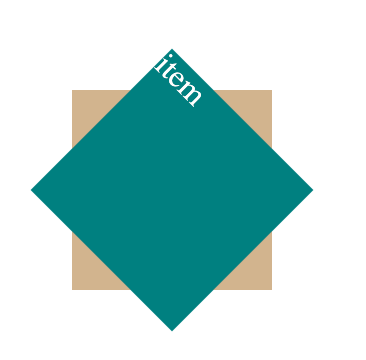
transform:
요소의 변환 효과. 효과를 띄어씌기로 나열후 맨마지막에 ;
transform: 변환함수1 변환함수2 변환함수3 ...;
transform: 원근법 이동 크기 회전 기울임;
2D 변환함수
translate(xpx,ypx);
이동(x축, y축)
translateX(xpx);
이동(x축)
translateY(ypx);
이동(y축)
scale(xpx,ypx);
크기(x축, y축)
rotate(degree);
회전(각도)
skewX(xdeg);
기울임(x축)
transform:
skewY(-30deg);
skewY(ydeg);
기울임(y축)
3D 변환 함수
원통으로 회전하기.
원근법을 가져야 입체감이 느껴지면서 차이가 남.
perspective(npx);
원근법(거리). 제일 앞에 작성하기!
rotateX(degree);
회전(x축각도)
transform:
perspective(500px)
rotateX(45deg);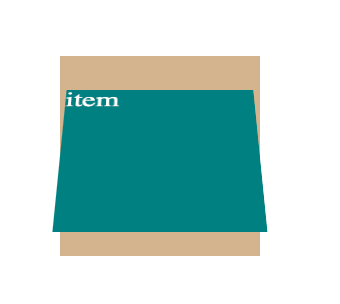
rotateY(degree);
회전(y축각도)
Perspective: 함수
하위 요소를 관찰하는 원근거리(px)를 지정
속성과 함수의 차이점
- perspective: 600px; | 관찰대상의 부모 | perspective-origin
- transform: perspective(600px) | 관찰 대상 | transform-origin
backface-visibility
3d 변환으로 회전된 요소의 뒷면 숨김 여부
- visible; 뒷면 보임 (기본값)
- hidden; 뒷면 숨김
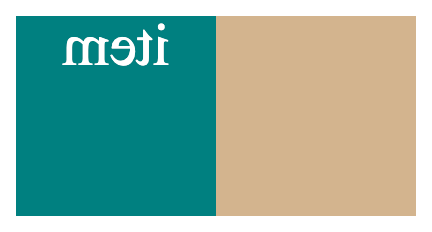
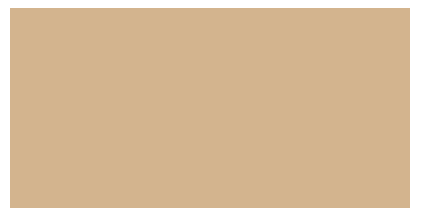
Overwatch 예제
link
overwatch-hero-selector-vanilla
- vanilla의 뜻: 다른 라이브러리나 프레임워크 없이 순수한 css, html로 만듬!
1. vscode 준비
- overwatch 폴더를 만듬
- index.html, main.css 파일을 만들어준다
2. index.html기본 설정
-
! + tab : html구조 자동완성 해주기
-
head
-
title 바꿔주기
-
링크탭으로 연결하기
- reset.css cdn jsdelivr
- 같은 파일 안의 main.css 연결
<link rel="stylesheet" href="https://cdn.jsdelivr.net/npm/reset-css@5.0.1/reset.min.css" rel="stylesheet"> <link rel="stylesheet" href="./main.css"/> -
-
body
- .container + tab
- .heroes + tab
- .hero*32>.image + tab
- 안에 image class div 가 있는 hero class div 32개를 만들어줘
<div class="container"> <div class="heroes"> <div class="hero"> <!--32번 반복--> <div class="image"></div> </div> </div> </div>
3. main.css 기본 설정
-
각 요소별 준비
.container {} .container .heroes {} .container .heroes .hero {} .container .heroes .here .image {} -
각 hero 를 넣을 칸 기본 셋팅
- display:flex로 가로정렬
- flex-wrap: 으로 화면에 맞춰서 여러줄로 바꾸기
.container .heroes { display: flex; flex-wrap: wrap; } .container .heroes .hero { width:80px; height:84px; margin: 4px; background-color: #555555; }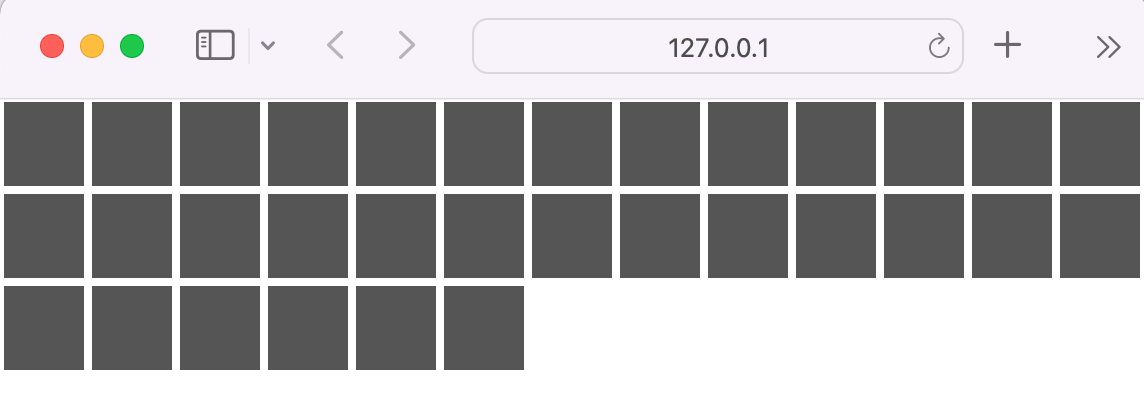
-
flex container 설정해주기
- justify-content: center; 캐릭터 박스들 컨테이너 중간으로 배치
- max-width: 700px; 화면이 700px 이하까지는 줄이 바뀌지만 그 이상이면 줄의 구성이 바뀌지 않음
- margin: auto; 컨테이너 자체를 화면 중간에 위치시키기
- 블럭요소 여야하고
- 가로사이즈가 명시가되어 있어야 한다..container .heroes { display: flex; flex-wrap: wrap; /* 👇새로 추가 부분👇*/ justify-content: center; background-color: orange; max-width: 700px; margin: auto; }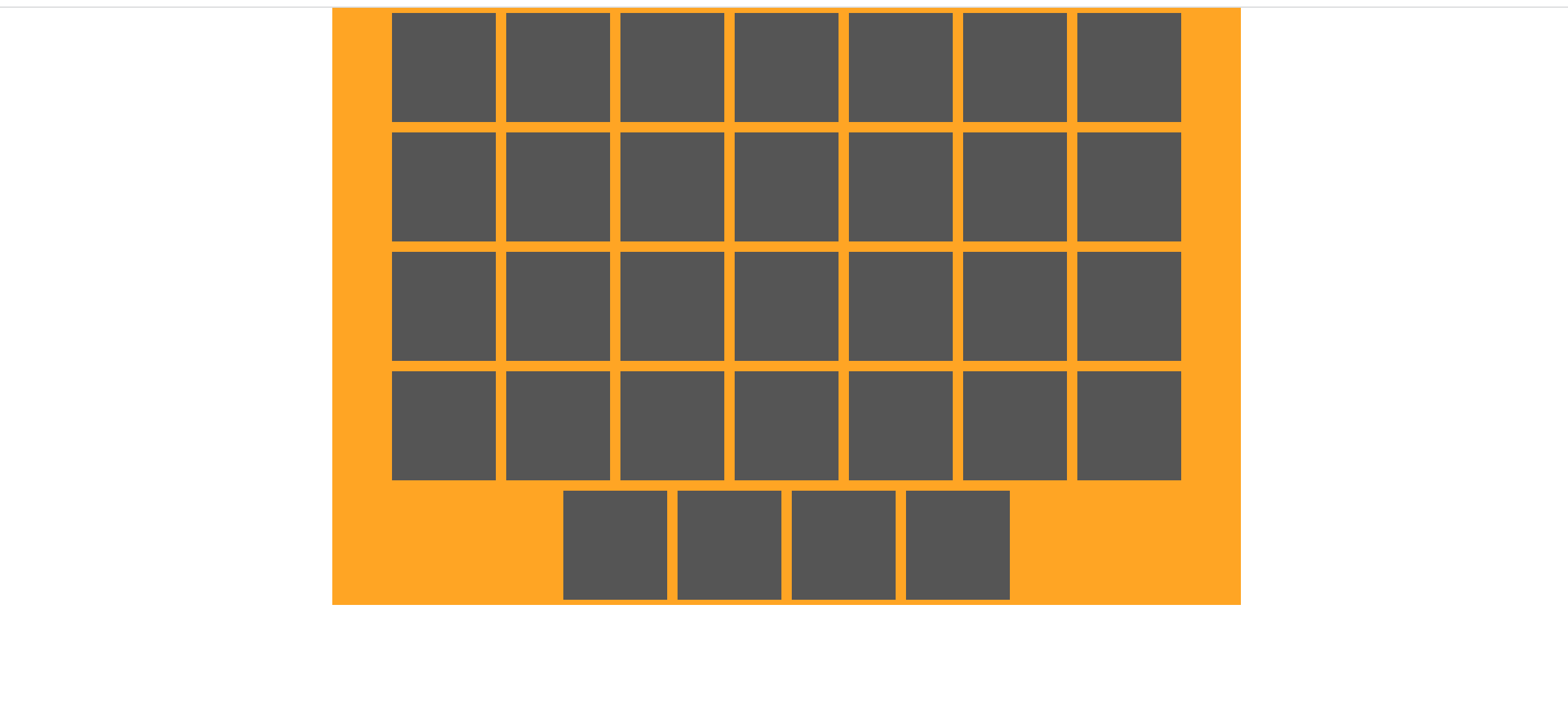 화면 넓이가 700px이상일 때
화면 넓이가 700px이상일 때
 화면 넓이가 700px이하일 때
화면 넓이가 700px이하일 때
4. css 세부 설정
body {
height: 100vh;
background-image: url("https://raw.githubusercontent.com/ParkYoungWoong/overwatch-hero-selector-vanilla/master/images/bg.jpg");
background-size: cover;
background-repeat: no-repeat;
background-attachment: fixed;
}
.container {
padding: 50px 0;
}
.container .heroes {
display: flex;
flex-wrap: wrap;
justify-content: center;
max-width: 700px;
margin: 0 auto;
padding: 40px 20px;
}
.container .heroes .hero {
width:80px;
height:84px;
margin: 4px;
border: 3px solid #fff;
border-radius: 10px;
box-sizing: border-box;
background-color: #555555;
overflow: hidden;
transform: skewX(-14deg);
transition:
transform .1s,
background-color .6s;
}
.container .heroes .hero:hover {
background-color: #ff9c00;
transform: skewX(-14deg) scale(1.3);
z-index: 1;
}
.container .heroes .hero .image {
width: 140%;
height: 100%;
background-position: center;
background-size: 90px;
background-repeat: no-repeat;
transform: skewX(14deg) translateX(-16px);
}
.container .heroes .hero:nth-child(1) .image { background-image: url(https://raw.githubusercontent.com/ParkYoungWoong/overwatch-hero-selector-vanilla/master/images/hero1.png);}
/** ~~ **/
.container .heroes .hero:nth-child(32) .image { background-image: url(https://raw.githubusercontent.com/ParkYoungWoong/overwatch-hero-selector-vanilla/master/images/hero32.png);}- body
- height: 100vh; 뷰포인트 전체를 사용함
- background-size: cover; 바디를 전부 덮도록 확대/축소
- background-repeat: no-repeat; 스크롤시 반복 없음
- background-attachment: fixed; 스크롤시 움직임 없음
- .container
- padding: 50px 0; 위 아래로 50px 안쪽 여백
- .container .heroes
- margin: 0 auto; 가로로만 화면 가운데에 위치
- padding: 40px 20px; 위아래로 40px, 좌우 20px 안쪽 여백
- .container .heroes .hero
- margin: 4px; 상하좌우 외부여백 4px
- border: 3px solid #fff; 6자리가 모두 같을 땐 세개만 써도 됨
- border-radius: 10px; 모서리 둥글게
- box-sizing: border-box; 보더까지 합쳐서 정한 기준에 맞춘다
- overflow: hidden; 정해둔 칸 밖으로 출력 되는 것 방지
- transform: skewX(-14deg); -14도로 기울여주기
- transition: transform .1s, background-color .6s; 0.1초동안 기울여주고 0.6초 동안 색깔 바꿔주 기
- .container .heroes .hero:hover
hover 하는 경우 추가- background-color: #ff9c00; 호버시 배경 바꿔주기
- transform: skewX(-14deg) scale(1.3); 호버 되어서도 기울기는 유지시켜주고 이미지는 1.3배로 확대
- z-index: 1; 확대시에도 다른 요소에 가려지지 않도록 제일 위에 쌓아둔다
- .container .heroes .hero:nth-child(1) .image
각 hero의 사진을 백그라운드이미지로 설정해주기 - .container .heroes .hero .image
hero안의 img요소 설정하기
-width: 140%; height: 100%; 가로, 세로 지정을 안해주면 설중해둔 이미지가 띄워지지 않음- background-position: center; 이미지가 칸의 가운데에 오도록
- background-size: 90px; 이미지 사이즈 조절
- background-repeat: no-repeat; 이미지 반복 금지
- transform: skewX(14deg) translateX(-16px);
부모요소 -14 자식요소 +14 이미지 찌그러짐 방지, 왼쪽으로 캐릭터 끌어와서 중심에 놓아주기
5. logo 추가해주기
<div class="logo">
<img src="https://raw.githubusercontent.com/ParkYoungWoong/overwatch-hero-selector-vanilla/master/images/logo_overwatch.png" alt="Overwatch">
</div>container 요소 이후에 로고 요소를 추가해준다.
이 상태는 로고가 그냥 엄청 크게 밑에 있으므로 css에서 크기조절해준다
.container .logo {
max-width: 300px;
margin: 0 auto;
padding: 0 20px;
}
.container .logo img{
width: 100%; /* 이미지의 부모요소(300px)보다 커질수 없음 */
}- .container .logo
- max-width: 300px; 로고는 화면이 충분히 넓어져도 가로 300px를 유지한다
- margin: 0 auto; 로고는 화면의 가로 중간에 온다
- padding: 0 20px; 화면이 아무리 줄어들어도 로고는 뷰포인트 테두리에서 좌우 20px떨어져 있다
- .container .logo img
- width: 100%; 이미지의 부모요소(300px)보다 커질수 없도록 해준다



